Skrypty stanowią doskonałe rozwiązanie do realizacji drobnych zadań, dla których trudno znaleźć dedykowane aplikacje. Jeśli potrafisz pisać skrypty, wiele czynności możesz wykonać bez potrzeby korzystania z zewnętrznych programów. Natomiast jeśli nie masz umiejętności ich pisania, zazwyczaj można znaleźć gotowe skrypty w Internecie, które można dostosować do swoich potrzeb. W systemie Windows 10 skrypty są traktowane z ostrożnością, ponieważ mogą stanowić zagrożenie, a niektóre polecenia w skryptach wymagają uprawnień administratora, co może uniemożliwić ich prawidłowe działanie, mimo że mogą być uruchamiane. Oto instrukcja, jak automatycznie uruchamiać pliki wsadowe z uprawnieniami administratora w Windows 10.
Uruchamianie plików wsadowych z uprawnieniami administratora
Aby automatycznie uruchomić plik wsadowy jako administrator, należy najpierw utworzyć plik wsadowy, a następnie stworzyć do niego skrót. W tym celu kliknij prawym przyciskiem myszy na plik i wybierz opcję „Wyślij do” Gdy skrót jest już stworzony, przejdź do pulpitu, kliknij na niego prawym przyciskiem myszy i wybierz „Właściwości” z menu kontekstowego. Na zakładce „Skrót” znajdziesz przycisk „Zaawansowane” u dołu okna. Kliknij na niego. Otworzy się nowe, mniejsze okno, w którym zobaczysz jedną opcję do zaznaczenia: „Uruchom jako administrator”. Wybierz tę opcję, kliknij „OK”, a następnie „Zastosuj”. Możesz teraz przenieść skrót w dowolne miejsce, w którym chcesz go używać. Możesz ustawić go jako akcję w zaplanowanym zadaniu lub przenieść do folderu startowego, aby uruchamiał się przy starcie systemu. Warto jednak pamiętać, że ta metoda ma swoje ograniczenia. Po pierwsze, po uruchomieniu pliku wsadowego pojawi się okno UAC, w którym trzeba potwierdzić, że chcesz uruchomić plik z uprawnieniami administratora. Jeżeli nie jesteś zalogowany jako administrator, będziesz musiał podać nazwę użytkownika oraz hasło administratora. Nie ma możliwości ominięcia tego kroku. Po wprowadzeniu danych, plik wsadowy będzie działał zgodnie z jego zapisanymi poleceniami. Jeżeli w dowolnym momencie skrypt wymaga potwierdzenia hasła administratora dla jakiejkolwiek komendy, konieczne będzie ponowne wprowadzenie hasła. Plik wsadowy działa na poziomie uprawnień administratora, ale nie daje ogólnych uprawnień do uruchamiania wszystkich komend bez dodatkowego potwierdzenia. Podobnie, jeśli skrypt wymaga potwierdzenia poprzez naciśnięcie klawisza Y, nadal będziesz musiał to zrobić. Możesz także automatycznie uruchamiać skrypty PowerShell, jednak sposób realizacji jest inny.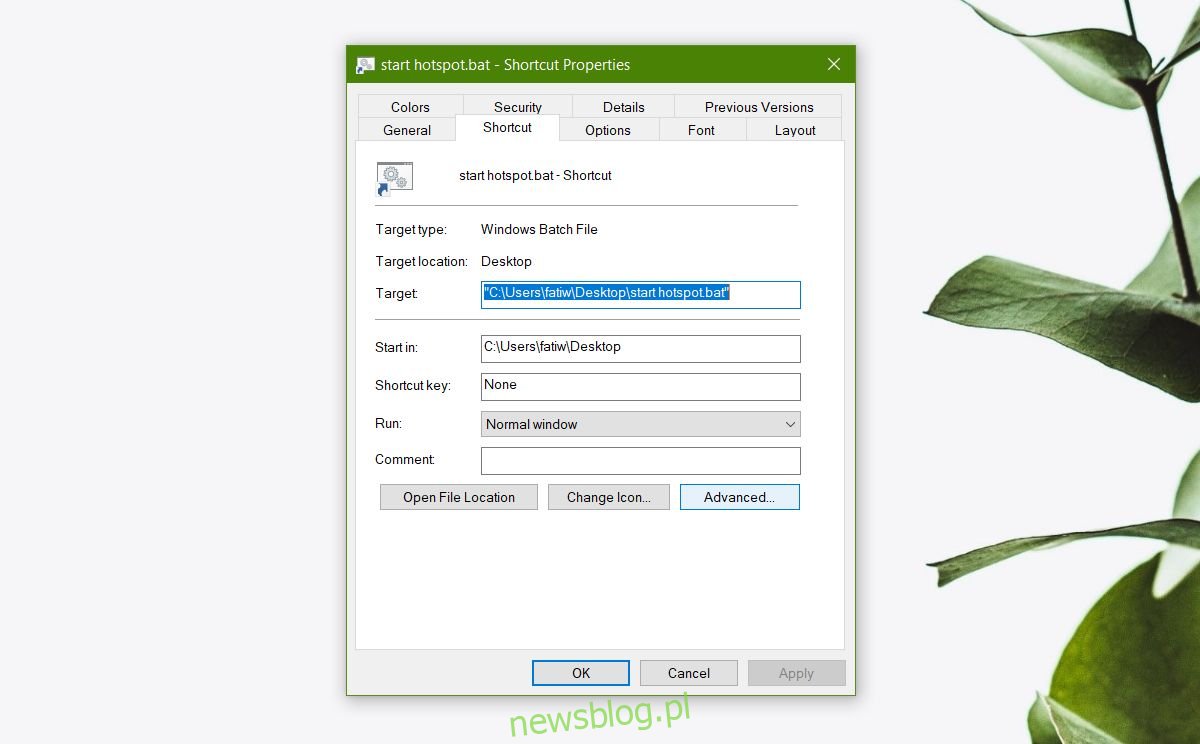
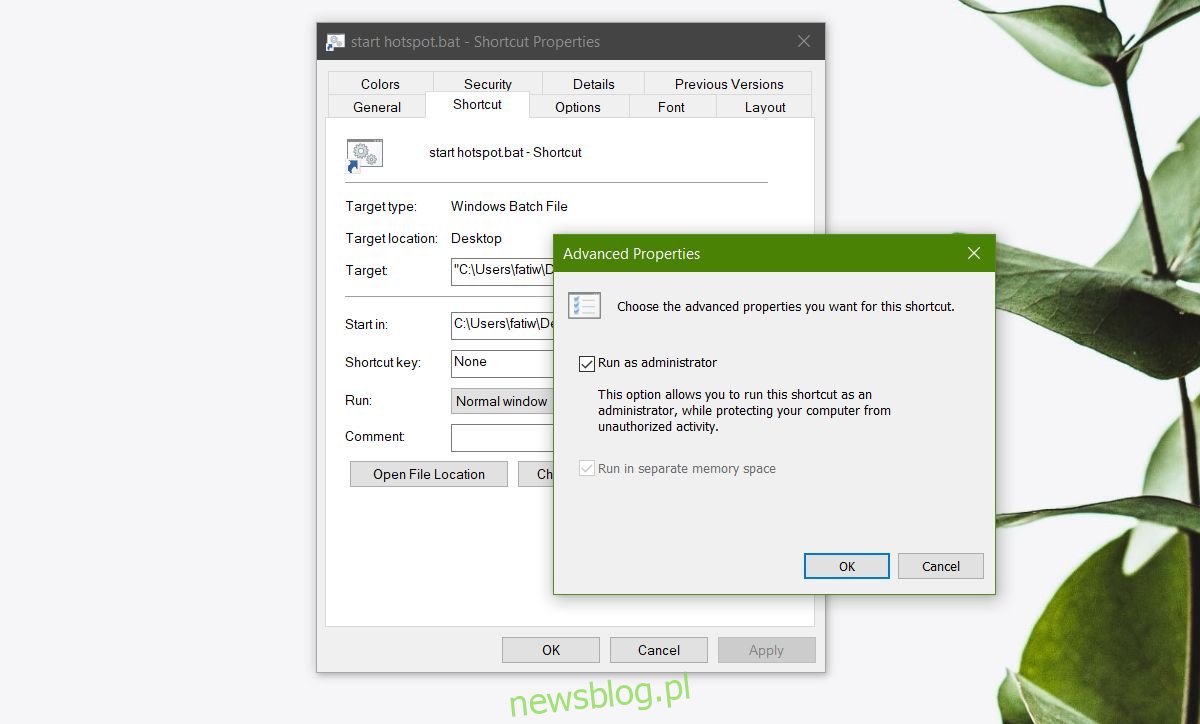
newsblog.pl
Maciej – redaktor, pasjonat technologii i samozwańczy pogromca błędów w systemie Windows. Zna Linuxa lepiej niż własną lodówkę, a kawa to jego główne źródło zasilania. Pisze, testuje, naprawia – i czasem nawet wyłącza i włącza ponownie. W wolnych chwilach udaje, że odpoczywa, ale i tak kończy z laptopem na kolanach.